Cómo activar la respuesta automática de tu correo electrónico si te vas de vacaciones
Hoy en día, el uso del correo electrónico es esencial para mantenernos comunicados, tanto en el ámbito laboral como en el personal. Si tienes planes de salir de vacaciones y desconectarte del ordenador o del teléfono inteligente durante varios días, puedes configurar un correo de respuesta automática.
Ideas en 5 minutos te enseña cómo crear y configurar respuestas automáticas para poder notificar a las personas que tratan de ponerse en contacto cuando estás ausente.
Activar la respuesta automática en Microsoft Outlook
1. Ingresa a tu cuenta de correo registrada en Outlook.
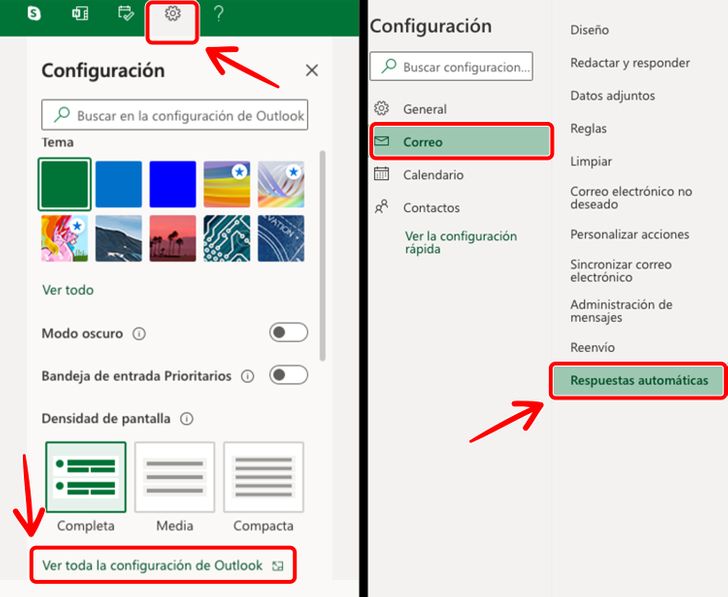
2. En la parte superior derecha, haz clic en el ícono de Configuración.
3. Se desplegará un menú en la parte inferior, elige Ver toda la configuración de Outlook > Correo > Respuestas automáticas.
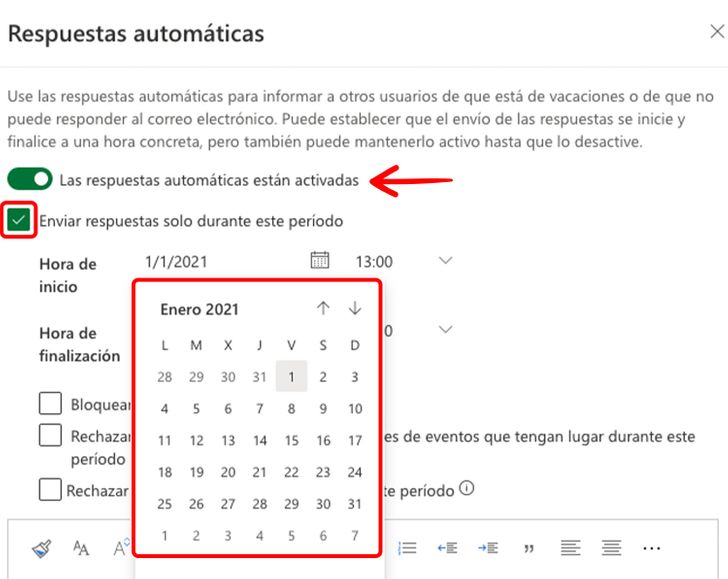
4. Selecciona la casilla Activar las respuestas automáticas > Enviar respuestas solo durante este período. Elige la fecha y hora en que empezarán los mensajes automáticos, así como la fecha y hora de finalización. Si no estableces el período durante el cual te vas a ausentar, la configuración permanecerá activada hasta que la desactives manualmente.
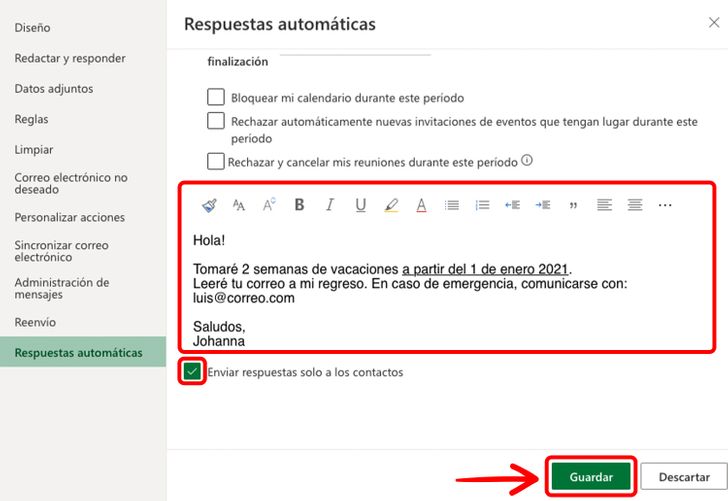
5. En el cuadro de texto, personaliza el correo que recibirán automáticamente las personas que te contacten. Cuando hayas finalizado, haz clic en Guardar.
El menú también te permite elegir entre estas opciones, selecciona la casilla según tu necesidad:
-
Bloquear mi calendario durante este período
-
Rechazar automáticamente las invitaciones nuevas para los eventos que se producen durante este período
-
Rechazar y cancelar las reuniones durante este período
Desactivar la respuesta automática en Microsoft Outlook
Opción 1
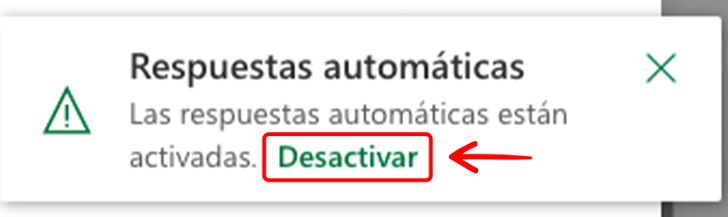
Si deseas desactivar el modo de respuesta automática antes de la fecha que previamente estableciste, puedes hacerlo desde tu bandeja de entrada. En la parte superior aparece un anuncio con el asunto de tu respuesta automática. Inhabilítala haciendo clic en Desactivar.
Opción 2
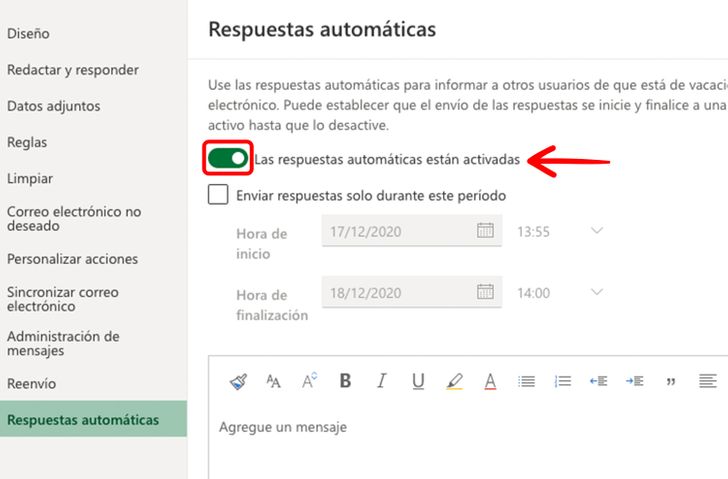
Inhabilita la configuración de respuesta automática siguiendo los mismos pasos y haz clic en la casilla Las respuestas automáticas están activadas > Guardar.
Activar la respuesta automática en Gmail
1. Ingresa a tu cuenta de correo registrada en Gmail.
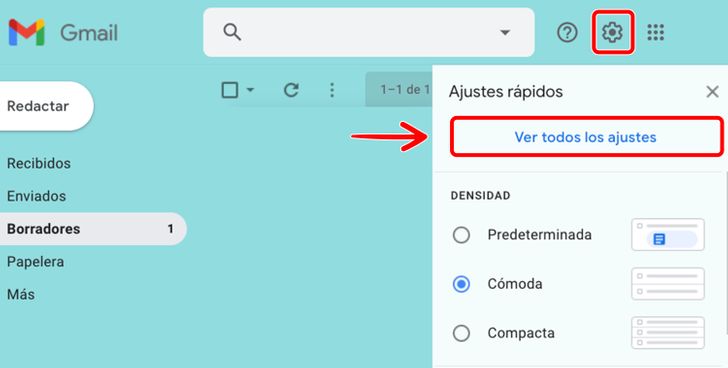
2. Pulsa el ícono de Configuración. Haz clic en Ver todos los ajustes.
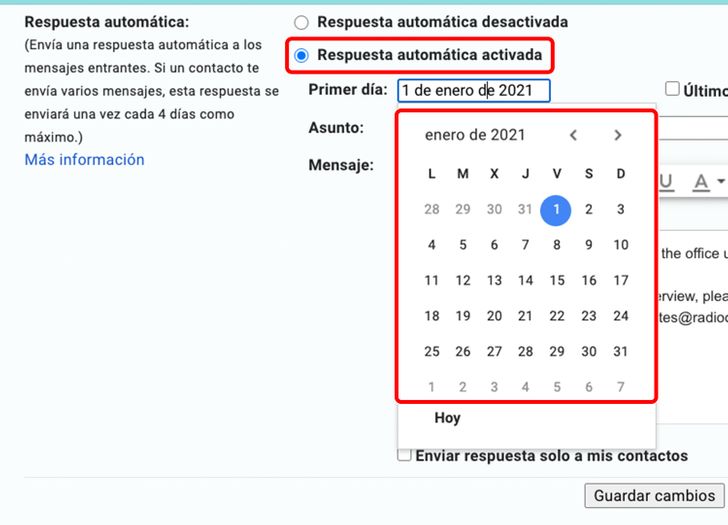
3. En la parte inferior de la pestaña General, encontrarás la casilla Respuesta automática. Elige Respuesta automática activada. Selecciona la fecha de inicio y finalización, según el período en que estarás ausente.
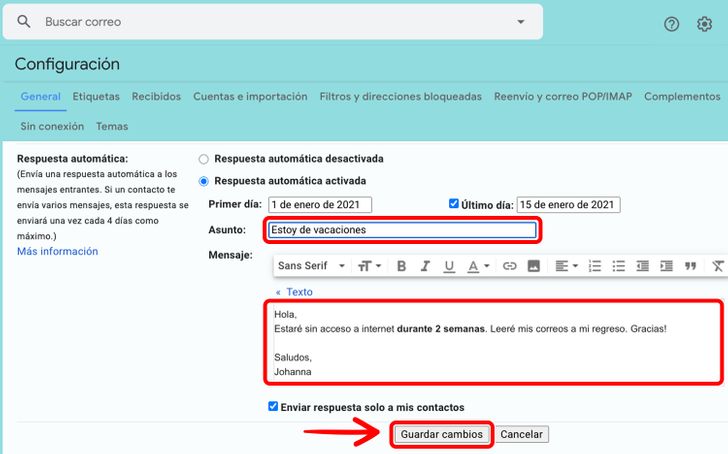
4. Añade un asunto a tu correo y escribe el texto de la respuesta automática. Si quieres, puedes optar por Enviar respuesta solo a mis contactos. Cuando termines presiona el botón de Guardar cambios. La configuración se habilitará a partir del día que hayas seleccionado.
Desactivar la respuesta automática en Gmail
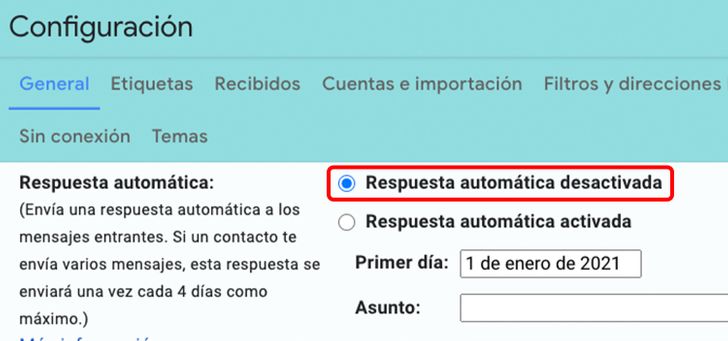
Desactiva la configuración de respuesta automática siguiendo los mismos pasos que antes. Esta vez selecciona la casilla Respuesta automática desactivada > Guardar.